Роблокс управления замерз? Исправьте это с этими 6 шагами
- Проверьте соединение
- Отключить фоновые приложения
- Проверьте состояние сервера
- Разрешить Roblox через брандмауэр Windows
- Проверьте время и дату
- Уменьшить качество графики
1: Проверьте соединение
Обо всем по порядку. Поскольку это явный признак возможных проблем с подключением, нам нужно, чтобы вы подтвердили, что с вашей стороны все в порядке. Самый простой способ узнать, правильно ли работает ваша сеть, – это подключиться к альтернативному веб-сайту. Если все в порядке, возможно, сервер не работает.
С другой стороны, если ваш интернет полностью отключен или работает медленно, следуйте инструкциям ниже. Попробуйте снова после каждого нового шага и ищите улучшения.
- Перезагрузите маршрутизатор и/или модем.
- Перезагрузите компьютер.
- Отключить VPN или прокси.
- Находясь в браузере, нажмите Ctrl + Shift + Delete и очистите данные просмотра. Избегайте очистки сохраненных паролей.
- Обновите Internet Explorer. По какой-то причине вам понадобится последняя версия Internet Explorer, использовать ее или нет.
- Обновите прошивку роутера.
- Проверьте потерю вашего пакета данных. SpeedTest должен быть полезен.
- Проверьте кабели. Придерживайтесь проводного соединения вместо беспроводного. Последний имеет большую потерю пакетов и является нестабильным. Таким образом, не подходит для игр.
2: отключить фоновые приложения
Другая возможная причина заикания Roblox – в фоновых приложениях. Особенно те, которые интегрируются с самой игрой, как клиент Discord. Также акцент делается на приложения, зависящие от соединения, такие как Skype и торрент-клиенты. Многие пользователи решили эту проблему, просто отключив приложения в фоновом режиме. По крайней мере, во время игры.
Отключить фоновые приложения просто, просто следуйте инструкциям ниже:
- Нажмите правой кнопкой мыши Пуск и откройте Диспетчер задач в меню «Опытный пользователь».
- Откройте вкладку Автозагрузка .
- Отключите все программы и подтвердите изменения.
- Перезагрузите компьютер и попробуйте снова сыграть в Roblox.
3: Проверьте состояние сервера
Еще одна важная вещь – проверить состояние сервера и убедиться, что он работает. Существует вероятность того, что проблема все еще остается на вашей стороне, но из-за огромного количества игроков, играющих на сервере, сервер обычно отключается. Кроме того, проводятся частые сеансы технического обслуживания, так что имейте это в виду. Все это может вызвать всплески, и вы не сможете двигать своего персонажа.
Вы можете проверить статус сервера, здесь.
4: разрешить Roblox через брандмауэр Windows
Чтобы Roblox работал бесперебойно, ему, очевидно, требуется беспрепятственный обмен данными с выделенными серверами. Но есть сообщения о том, что брандмауэр блокирует его, и вам может потребоваться настроить его вручную. Во-первых, вам нужно разрешить программе взаимодействовать через брандмауэр Windows. Кроме того, если у вас есть сторонний антивирус со связанным брандмауэром, обязательно либо отключите его, либо добавьте исключение для Roblox.
Вот как разрешить Roblox через брандмауэр Windows:
- На панели поиска Windows введите Разрешить и откройте « Разрешить приложение через брандмауэр Windows ».
- Нажмите Изменить настройки .
- Разрешите Roblox свободно общаться с общедоступными и частными сетями. Это должно быть в списке.
- Подтвердите изменения и перезапустите игру.
5: Проверьте время и дату
Кроме того, подобные проблемы могут возникать из-за несоответствия между временем сервера и временем вашей системы.Поэтому нам нужно, чтобы вы дважды проверили настройки времени и даты в Windows 10.
Вот как подтвердить, что дата и время установлены правильно:
- Нажмите правой кнопкой мыши Пуск и откройте Настройки в меню “Питание”.
- Выберите Время и язык.
- В разделе «Дата и время» включите strong Установить время автоматически ‘и ‘ Выбрать часовой пояс автоматически ‘.
- Закройте настройки и перезагрузите компьютер.
6: снизить качество графики
Наконец, хотя Roblox далек от требовательной игры, вы можете попробовать уменьшить настройки графики. Загрузка обработки существенно уменьшится, и проблема с движением персонажа должна исчезнуть.
Просто откройте Roblox Studio и перейдите в Инструменты> Настройки> Рендеринг. Находясь там, выберите Rendering и уменьшите параметр QualityLevel до более низких значений. Имейте в виду, что это повлияет на внешний вид игры и может ухудшить общее впечатление.
Это оно. Вы можете свободно размещать альтернативные решения или подтверждать некоторые из них, которые мы предоставили. Кроме того, не забывайте своевременно обновлять свою версию и делиться обширными внутриигровыми проблемами с разработчиком. Таким образом, они узнают, что случилось, и исправят это своевременно.
Метод 1: проверка наличия проблем с сервером
Перед тем, как попробовать какие-либо другие возможные исправления, указанные ниже, вам следует начать эту попытку устранения неполадок, проверив, находится ли игра в настоящий момент в середине проблемы с сервером.
Вы можете проверить статус серверов Roblox, используя такие услуги, как IsTheServiceDown или DownDetector. Просто перейдите на специальную страницу и посмотрите, видят ли другие пользователи, играющие в игру на той же платформе, что и вы, тот же код ошибки.
Проверка статуса серверов Roblox
Если ваше расследование показало, что разработчики игр в настоящее время занимаются устранением проблем с сервером, просто подождите пару часов, прежде чем снова пытаться запустить Roblox.
Если это не выявило каких-либо проблем с сервером в игре, перейдите к следующему способу ниже.
Исправить «Roblox не работает» на ПК и телефоне
Если вы не можете загружать игры на своей платформе Roblox, значит, есть проблема. Существуют разные причины этой ошибки, и мы постараемся решить их одну за другой. Эти методы одинаковы для ПК и телефонов, поэтому попробуйте их.
1. Проверьте серверы Roblox
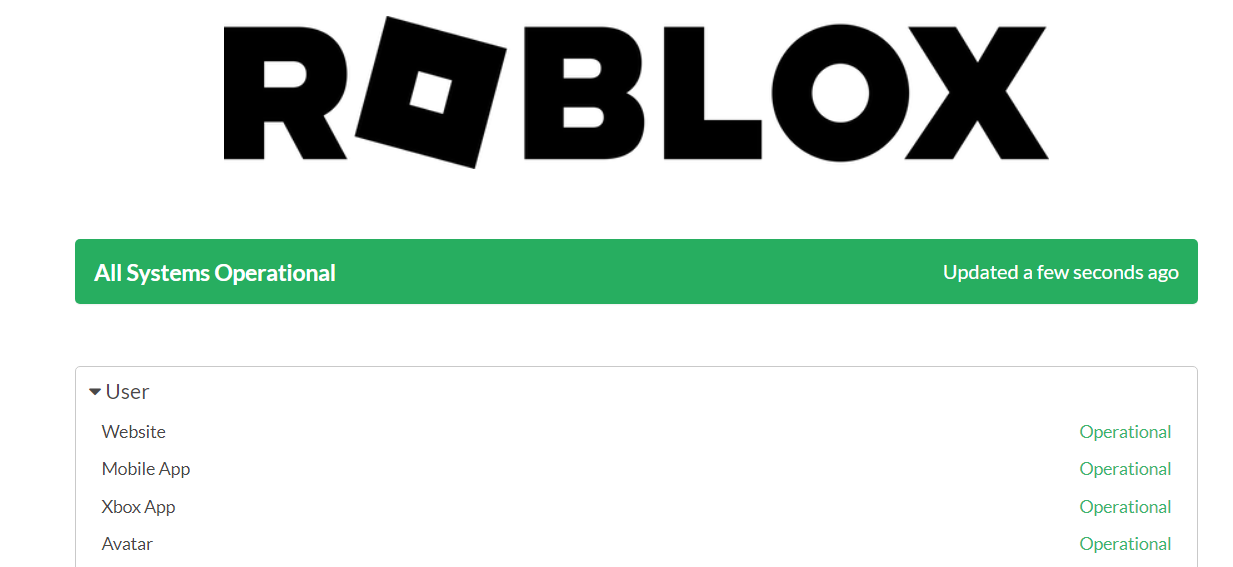
Первое, что вам нужно проверить, это серверы платформ Roblox. Обычно, когда платформа Roblox не работает, проблема не на вашей стороне. Иногда в конце компании возникают проблемы с обслуживанием и обслуживанием. Итак, чтобы убедиться, что это проблема сервера, вы можете зайти на страницу статуса Roblox и проверить.
Если проблема связана с серверами, вам не о чем беспокоиться, поскольку она носит временный характер. Если серверы полностью работоспособны, а ваш Roblox по-прежнему не работает, попробуйте следующие исправления.
2. Проверьте подключение к Интернету

Роблокс — это онлайн-игра. Итак, вам понадобится подключение к Интернету, если вы хотите играть в эту игру на своем мобильном телефоне или ПК. Ваш прогресс в игре может быть затруднен или сама игра может не запускаться, если у вас возникли проблемы с подключением.
Roblox — ресурсоемкая онлайн-игра, требующая высокой скорости соединения. Итак, убедитесь, что интернет-соединение работает. Вы можете выполнить несколько тестов скорости или попробовать другие приложения, чтобы увидеть, работает ли Интернет должным образом или нет.
3. Попробуйте другую игру
Если проблема связана с конкретной игрой, и вы ничего не можете сделать, чтобы ее исправить, попробуйте другую игру. Если другая игра работает отлично, возможно, проблема в этой конкретной игре. Если проблема связана с конкретной игрой, вы ничего не можете сделать, чтобы исправить ее на месте.
Что вы можете сделать, так это сообщить создателю этой игры и попросить его исправить игру.
4. Используйте другой браузер
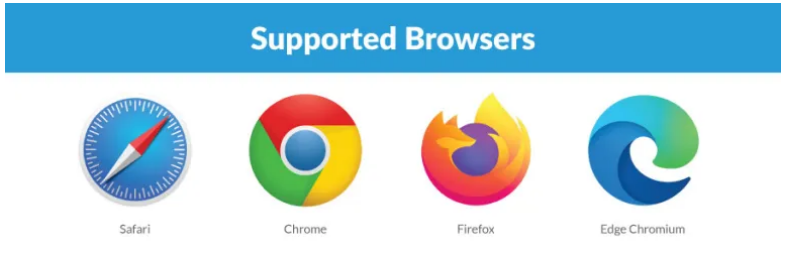
Чтобы получить максимальную отдачу от Roblox, вы должны использовать самую последнюю версию браузера. Если доступны более новые версии, вам следует обновить браузер до последней версии.
Вы также можете попробовать другие браузеры. На самом деле Roblox работает с большинством браузеров, таких как Chrome, Firefox или Opera. Итак, если вы используете определенный браузер, например Chrome, попробуйте Firefox.
Иногда Roblox может не работать из-за неверных настроек браузера или некоторых плагинов, которые конфликтуют с платформой. Возможно, переключение на другой браузер решит проблему. И не забудьте установить настройки браузера по умолчанию и не устанавливать какие-либо плагины, так как это может помешать работе веб-сайта.
Если использование нового веб-браузера не помогает, попробуйте следующее решение.
5. Обновите приложение Roblox
Если вы используете Roblox на своем мобильном телефоне, проверьте, обновлена ли версия используемого вами приложения. Если нет, то вы можете обновить приложение, чтобы Roblox снова заработал. Это связано с тем, что с обновлением могут быть исправлены некоторые незначительные ошибки и сбои. Эти ошибки и сбои могут быть причиной того, что ваш Roblox не работает. Итак, вот как обновить приложение на вашем смартфоне.
- Откройте Play Store или App Store на своем мобильном устройстве.
- Найдите «Roblox» в поле поиска.
- Откройте приложение из результатов поиска и проверьте, доступно ли какое-либо обновление. Если да, обновите приложение как можно скорее.
6. Проверьте свое хранилище
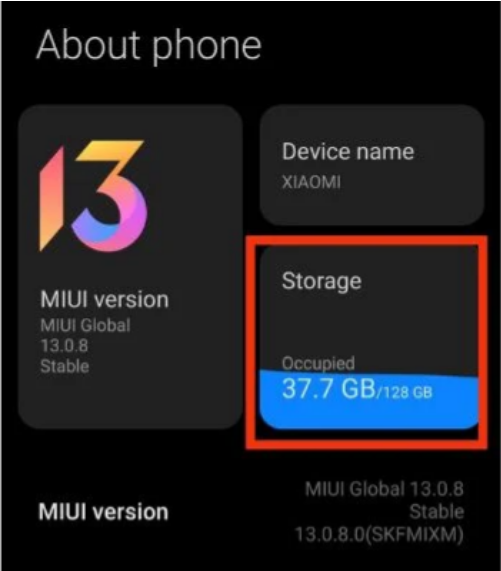
Roblox обычно имеет проблемы с производительностью на недорогих устройствах. Итак, если вы используете недорогие мобильные телефоны, вы можете очень часто сталкиваться с этой проблемой. Roblox оптимизирован для мобильных устройств среднего и высокого класса.
Кроме того, если на вашем устройстве мало памяти, может возникнуть такая же ошибка. Хранилище устройства может быть загромождено временными файлами, созданными приложениями и играми. Чтобы освободить место для ваших самых важных игр и приложений, вам может потребоваться удалить некоторые менее важные вещи.
1989-2005: Начало
История компании Roblox началась в 1989 году. Молодой инженер Дэвид Базуки вместе со своим братом создает компанию Knowledge Revolution. Она разработала одноименный симулятор физических экспериментов на базе компьютеров Macintosh для американских учебных заведений. И хотя программа предназначалась для исследовательских целей, она была выстроена в формате игры. Как говорил о Knowledge Revolution Дэвид Базуки: «Казалось, самое интересное заключается в проведении собственного эксперимента».
Продукт Knowledge Revolution оказался востребованным в школах Америки. В 1998-м компанию поглотила MSC Software — производитель профессиональных инструментов 3D-моделирования. Сумма сделки составила $20 млн. Четыре года спустя года Базуки покидает MSC, чтобы заняться инвестициями и собственными проектами.
Среди его инвестиционных проектов важно выделить Friendster — одну из первых социальных сетей. После появления MySpace и других соцсетей, она не выдержала конкуренции и в 2015 году закрылась
Это приобретение стало определяющим для будущей разработки Базуки.
Разработка Roblox началась в 2004 году при участии Дэвида Базуки и его партнера Эрика Касселя. Игра сочетала в себе наследие Knowledge Revolution и Friendster. Ключевым компонентом проекта стало объединение концепции максимальной свободы действий и элементов социальной сети. В результате получилась платформа, где люди будут не только играть во что-то готовое, а создавать свои игры. Ими можно было делиться с другими пользователями и даже монетизировать их.
Прежде чем было утверждено современное название, в процессе разработки рассматривались другие имена — GoBlocks и DynaBlocks. В итоге разработчики остановились на Roblox, сочетании двух слов: «robots» (роботы) и «blocks» (блоки).
Исправление 6: уменьшите качество графики
1) Запустить любой Роблокс игра. 2) Выберите игру Roblox и нажмите на кнопку Играть в кнопка
Если вы не установили Roblox Player, на экране появится окно. Просто нажмите Скачайте и установите Роблокс а затем дважды щелкните установочный файл, чтобы установить его. 3) Нажмите ESC на клавиатуре и в верхнем левом углу экрана вы увидите значок трехрядный вкладка Просто нажмите на нее.

4) Нажмите на настройки вкладка в Графический режим раздел, нажмите на следующий > стрелка, чтобы изменить его на Справочник . Это позволит вам самостоятельно настроить качество графики.

5) В Качество графики разделе нажмите кнопку со знаком минус (-) для снижения качества графики.
После этого нажмите Продолжить игру чтобы вернуться в свою игру.
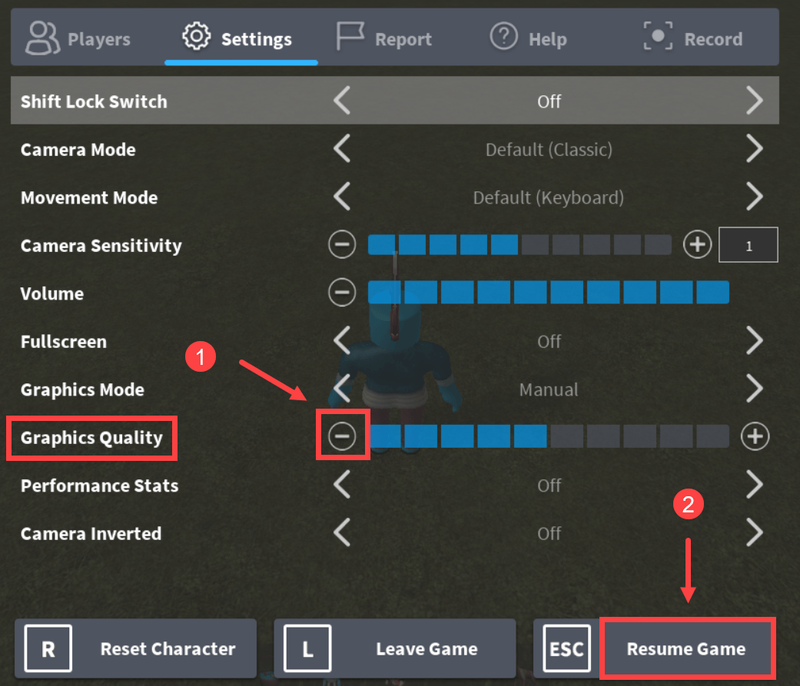
Как исправить ошибку «Вас выгнали из-за неожиданного поведения клиента» в Roblox
Чтобы исправить ошибку «Вас выгнали из-за неожиданного поведения клиента» в Roblox, вам необходимо открыть папку Roblox.
Как только вы окажетесь в папке Roblox, вам нужно удалить 3 файла.
Это файлы «AnalysticsSettings», «frm.cfg» и «GlobalBasicSettings_13».
После того, как вы удалили эти 3 файла, повторно откройте игру в Roblox, и ошибка будет исправлена.
Чтобы найти папку Roblox, вам необходимо откройте папку AppData.
Вы можете сделать это, выполнив поиск «% appdata%» в строке поиска Windows.
В папке AppData вы увидите Локальная папка.
Откройте локальную папку, прокрутите вниз, и вы сможете найти папку Roblox.
Наконец, щелкните папку Roblox и удалите эти файлы, «AnalysticsSettings», «frm.cfg» и «GlobalBasicSettings_13».
Вот как исправить ошибку «Вас выгнали из-за неожиданного поведения клиента» в Roblox:
1. Откройте «% appdata%».
Первый шаг — открыть папку AppData.
Это потому, что локальная папка находится в папке AppData.
Кроме того, папка Roblox находится в локальной папке.
Для этого найдите «% appdata%» в строке поиска Windows.
После поиска «% appdata%» вы увидите папку с файлами «% appdata%».
Нажмите на% appdata% чтобы открыть его.
2. Щелкните «AppData».
После того, как вы нажмете «% appdata%», вы попадете в папку «Роуминг».
В папке «Роуминг» вы увидите список установленных у вас приложений и игр.
Однако папка Roblox не находится в папке «Роуминг».
Вместо этого он находится в локальной папке в папке AppData.
В поле URL вы увидите адрес «AppData».
Щелкните «AppData». , чтобы открыть папку AppData.
3. Нажмите «Локально».
После того, как вы нажали «AppData», откроется папка AppData.
Папка AppData содержит 3 файла.
Сюда входят «Местный», «Локальный низкоуровневый» и «Роуминг».
Обычно папка Roblox находится в локальной папке.
Следовательно, вам необходимо нажмите на локальную папку найти это.
4. Откройте «Роблокс».
После того, как вы откроете локальную папку, вы увидите еще один список установленных приложений и игр.
Обычно в этой папке находится папка Roblox.
Следовательно, вам нужно прокручивать вниз, пока не найдете папку Roblox.
Кроме того, вы можете использовать строку поиска для поиска «Roblox».
Нажмите на папку Roblox чтобы открыть его.
5. Удалите 3 файла.
После того, как вы откроете папку Roblox, вы увидите несколько файлов и папок.
Сюда входят «Загрузки», «LocalStorage», «журналы» и многое другое.
Вы также увидите пару XML-документов и файл CFG.
Сюда входят «AnalysticsSettings», «frm.cfg» и «GlobalBasicSettings_13».
Теперь вам нужно удалите документы XML и файл CFG.
Это потому, что они вызывают «Код ошибки: 268» в Roblox.
Во-первых, выделите «AnalysticsSettings», «frm.cfg» и «GlobalBasicSettings_13».
Затем щелкните правой кнопкой мыши выделенные документы и файл CFG.
Наконец, нажмите «Удалить», чтобы удалить их.
После того, как вы удалили XML-документы и файл CFG, вам необходимо повторно откройте игру в Roblox.
На этот раз вас не следует отключать от игры.
Другими словами, следует исправить ошибку «Вас выгнали из-за неожиданного поведения клиента» или код ошибки 268!
Сбой в приложении Роблокс
Сбои в приложении роблокс достаточно частое явление. Они могут появляться из за установки на ПК нового программного обеспечения, плохой оптимизации игры, большом количестве накопленного КЭША игры и другим причинам
По большому счету нам не важно знать причину возникновения сбоя, так как все они исправляются одним единственным способом — переустановкой игры
Решение: Переустановка игры Роблокс
Прежде всего необходимо удалить старый клиент, для этого:
- Открываем панель управления;
- Удаление или изменение программ;
- Выбрать среди выпадающего списка Роблокс и дождаться окончания процесса удаления.
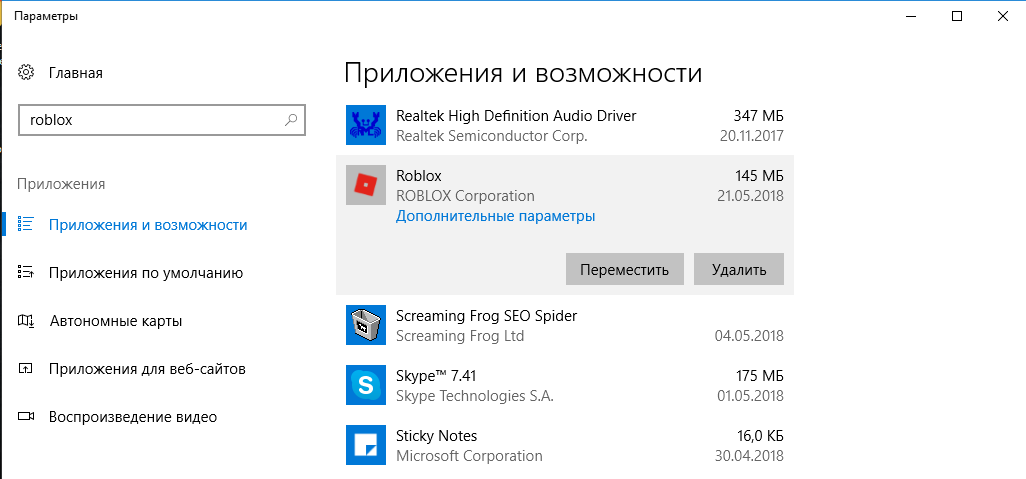
После чего заходим сюда, скачиваем лаунчер и устанавливаем игру заново. Подробную инструкцию по установке смотри тут.
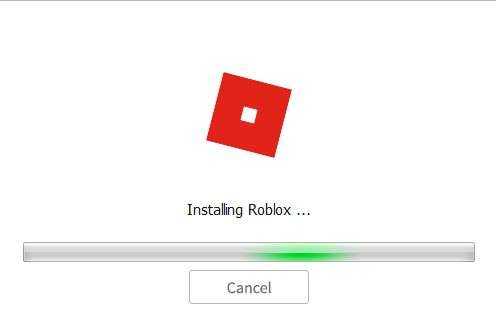
Проверьте свой брандмауэр
Иногда ваш брандмауэр может блокировать Roblox. Чтобы противодействовать этому, убедитесь, что Roblox не заблокирован.
В Windows 10:
- Откройте Пуск.
- Введите Firewall в строку поиска.
- Выберите Разрешить приложение через брандмауэр Windows.
- Прокрутите вниз и найдите Роблокса.
- Если он не отмечен, проверьте его в частных сетях.
На Mac:
- Откройте Системные настройки.
- Выберите Безопасность или Безопасность и конфиденциальность.
- Выберите вкладку Брандмауэр.
- Разблокируйте раздел настроек, затем введите имя администратора и пароль.
- Выберите Параметры брандмауэра.
- Выберите Добавить приложение (+).
- Выберите Roblox.
- Выберите Добавить> ОК.
Технические сбои на сервере
Бывает на сервере игры возникают технические сбои приводящие к вылетам. При этом если проверить сервер на работоспособность через сторонние сервисы, вы увидите нормально функционирующие сервера.
Решение: Проверить состояние серверов
Вы можете войти на популярный сайт по проверке серверов Роблокс status.roblox.com и проверить состояние на текущий момент. Если с сервером все нормально подождите некоторое время и повторите попытку входа. Если же сервера неактивны продолжительное время, можно попробовать написать в техническую поддержку в попытке узнать больше информации.
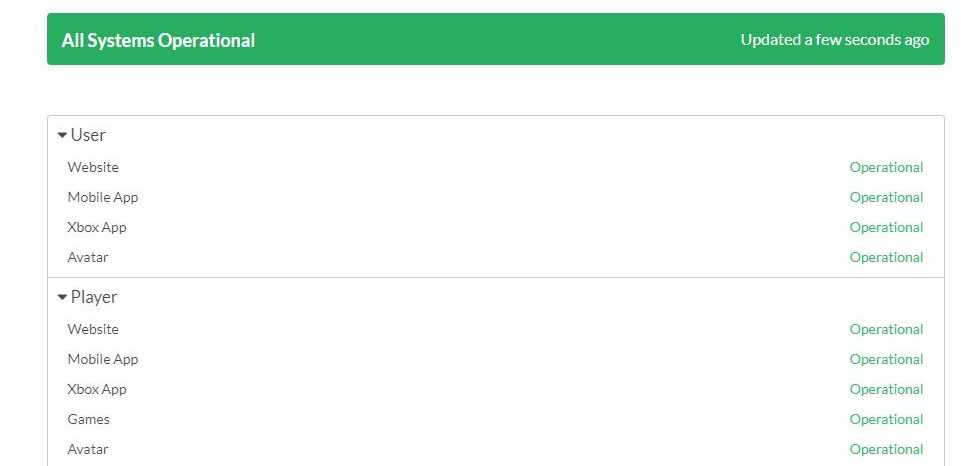
Бан аккаунта
Возможно вы получили бан в конкретном режиме или же всего аккаунта. В роблоксе есть несколько разновидностей бана которые могут получить игроки. Более подробно о всех разновидностях можете почитать тут.
Решение: ВПН или новый аккаунт
Для начала проверьте почту и сообщения от администрации Роблокс. Если их нет значит ограничение могут быть наложены исключительно в конкретном режиме. Попробуйте скачать ВПН, зарегистрировать новый аккаунт и поиграть на нем в тот же режим из которого вас выкидывало. Если все нормально и вылетов нет значит к вашему аккаунту действительно были применены ограничения. В дальнейшем постарайтесь не нарушать правила сообщества, не оскорблять других игроков, не устанавливать читы и т.д.
Примеры сообщений о получении бана:
Что случилось с «Роблоксом»
Несколько дней назад в Сети появилось сообщение о том, что популярная онлайн-песочница «Роблокс» внезапно перестала работать. Эти сообщения начали публиковать на популярном американском сайте Reddit. Оказалось, что проблема была у жителей всех стран мира, никто не мог зайти в игру более чем на минуту, а те, у кого все же вышло преодолеть барьер, теряли свой прогресс и драгоценные вещи.
Игра недоступна более 60 часов, терпение пользователей начинает исчезать. Тем не менее разработчики просят отнестись к ситуации с пониманием. Существует предположение, что на серверы игры напали хакеры, которые сделали все возможное, чтобы вызвать DDOS-атаку. Если ситуация не изменится в ближайшие 24 часа, игроки обещают больше не заходить в игру.
В чем причина сбоя?
Хотя официальная причина остановки серверов еще не была объявлена, многие геймеры в сети высказали собственное предположение и обвинили во всем рекламную кампанию американской сети быстрого питания Chipotle.
Дело в том, что накануне в игре началось мероприятие, в рамках которого любой игрок, который среди первых 30 000 пользователей обратился бы к специальному игровому NPC, мог получить купон на бесплатное бурито в заведениях сети Chipotle в честь Хэллоуина. Несмотря на то, что акция должна была продолжаться до 31 октября, игроки «справились» с даровыми купонами гораздо быстрее.
Из-за этого события, как только сервера Roblox вышли из строя, некоторые геймеры быстро обвинили именно Chipotle в их отключении. В воображении игроков, всплеск голодных поклонников бурито, которые поспешили получить свое и вывел из строя сервера.
Конечно, большой наплыв игроков совершенно точно может поломать игровые серверы, но такой огромный проект как Roblox должен быть более чем готов к такому всплеску, что делает эту версию неликвидной. В том числе это подтвердили и разработчики, заявившие, что «отключение не связано ни с какими мерами или партнерскими программами платформы».
Что такое код ошибки Roblox: 533?
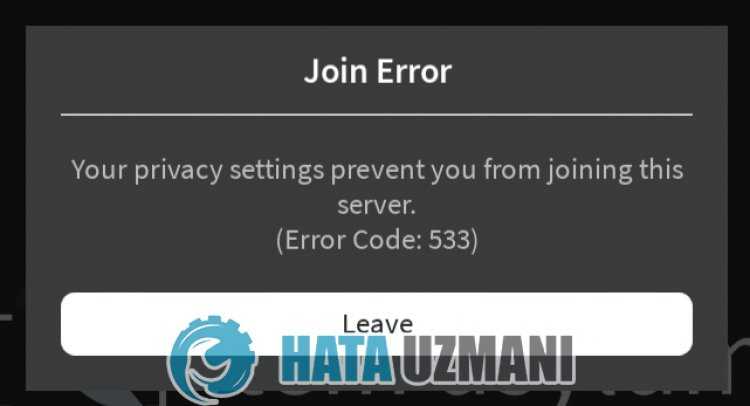
Эта ошибка возникает из-за множества проблем, ограничивающих наш доступ к игре. Мы можем перечислить возможные причины проблемы с кодом ошибки Roblox 533 следующим образом:
- Возможно, сервер находится на обслуживании.
- Настройки конфиденциальности могут быть ограничены.
- Возможна проблема с сетью.
- Microsoft Store и Xbox могут быть проблематичными.
- Кэш и файлы cookie могут вызывать проблемы.
- Возможно, антивирус блокирует игру.
Мы перечислили возможные причины, перечисленные выше. Теперь мы попытаемся решить проблему, предоставив вам информацию о том, как решить эту проблему.
Обратитесь в службу поддержки Roblox, чтобы решить проблему
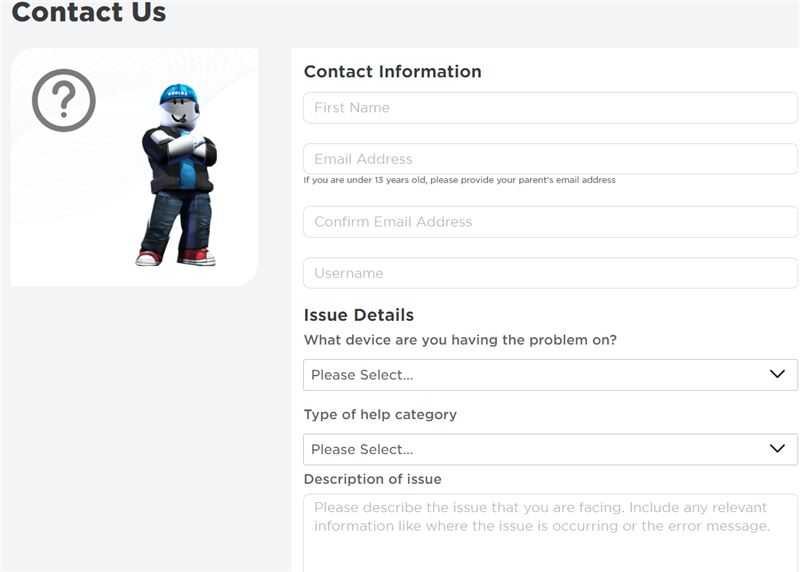 Поддержка Roblox
Поддержка Roblox
Помимо всего прочего, если код ошибки 517 все еще возникает, и вы отключаетесь каждые две минуты. Думаю, сейчас самое время связаться со службой поддержки Roblox и обсудить проблему. Они обязательно помогут вам разобраться, а также увидят, что с их стороны что-то не так. До обращения за поддержкой Roblox. Убедитесь, что вы опробовали и протестировали все методы, упомянутые в этом руководстве. Эти методы также приветствуются службой поддержки Roblox.
Каждый день в Roblox происходит множество ошибок. В случае, если вы получаете похожие ошибки, такие как 267 или, может быть, 277. Прочтите эти руководства, я уверен, что они помогут вам исправить это.
2006-2019: Запуск и признание
Официально игра была запущена 1 сентября 2006 года. В первых ее версиях существовала валюта — очки Roblox (Roblox Points). Их можно было заработать, играя в мини-игры или при ежедневном запуске программы. Roblox Points использовалась как баллы игрока: чем больше очков, тем выше ранг. В 2007 году их сменила валюта Robux.
Она остается главной валютой Roblox и в конце 2021 года. Robux используют как в сообществе игроков так и среди разработчиков. За нее можно приобрести платные предметы в магазине и пользовательский контент. Этой же валютой расплачиваются и с создателями игр, которые могут обменять ее на доллары и вывести с игрового счета. Эту возможность ввели сами разработчики.
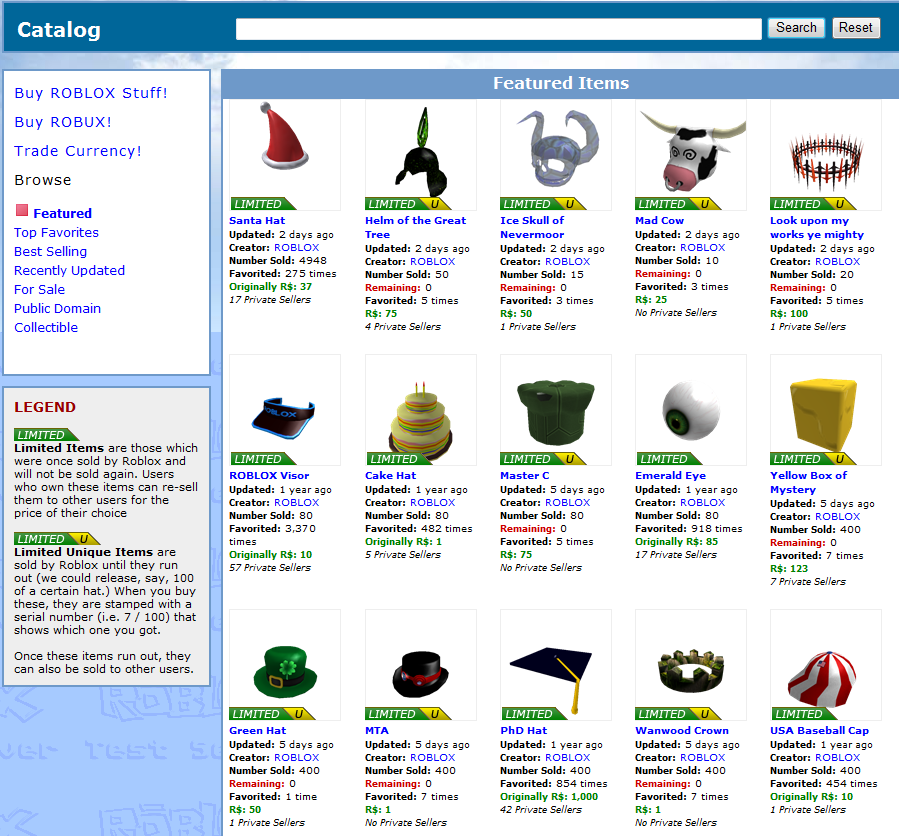
Ранняя версия каталога в Roblox
В 2007 году в игре появились личные сообщения, панель поиска и возможность настройки аватара. В марте того же года Roblox стал соблюдать закон о неприкосновенности частной жизни (COPPA) и добавил режим безопасного чата. Он ограничивал возможность общения для детей до 13-ти лет, которым приходилось выбирать универсальные сообщения в специальном меню.
В августе 2007, разработчики ввели новую валюту — тиксы (Tix), которые можно было потратить на товары из бесплатного каталога вещей и рекламных баннеров в Roblox. В то же время в игре появилось премиальное членство — «Клуб строителей» (Builders Club). Участники клуба получали привилегии в виде дополнительных начислений валюты и способности изготавливать одежду. Было несколько возможных направлений премиум-членства, а их стоимость составляла от $6 до $20 в месяц.
Несмотря на инновации и многообразие игрового опыта, Roblox долгое время не могла набрать популярность среди широкой аудитории. По словам блогеров, так сложилось из-за слабого освещения игры в прессе, низкого качества игр внутри платформы и специфического сообщества геймеров. Инфлюенсеры отмечали токсичность последнего, а также то, что администрация Roblox разделяла и поддерживала эти взгляды.
Так или иначе, мировая популярность Roblox не приходила на протяжении долгих лет. К 2013 году в игре зарегистрировалось 50 млн пользователей. Для сравнения, в Minecraft в 2014 году было 100 млн зарегистрированных аккаунтов, хотя он вышел на 3 года позже.
В апреле 2016 года Дэвид Базуки запустил Roblox VR — версию для гарнитур виртуальной реальности Oculus Rift. На момент выпуска пользователям было доступно более десяти миллионов игр. В том же году разработчики удалили безопасный чат. Его заменили системой «белого списка» с разрешенными словами для пользователей младше 13 лет и «черного списка» с недопустимым набором слов для остальных игроков. В 2018-м, в игре обновили серверные технологии, благодаря чему система стала более производительной.
О том, что игра долгие годы была относительно непопулярной среди геймеров, можно судить о ее прибыли:
- в 2019 году доход версии Roblox для iOS составил $1 млрд долларов за все время с 2012 года. Для сравнения, ту же сумму компания заработала за следующий 2020 год;
- в 2017 году 1,7 млн сторонних разработчиков игр на платформе Roblox располагали $30 млн совокупного дохода, а в 2020 году их заработок составил $250 млн;
- в первом квартале 2018 года выручка Roblox составила $60 млн, а во четвертом квартале 2020-го — $310 млн.
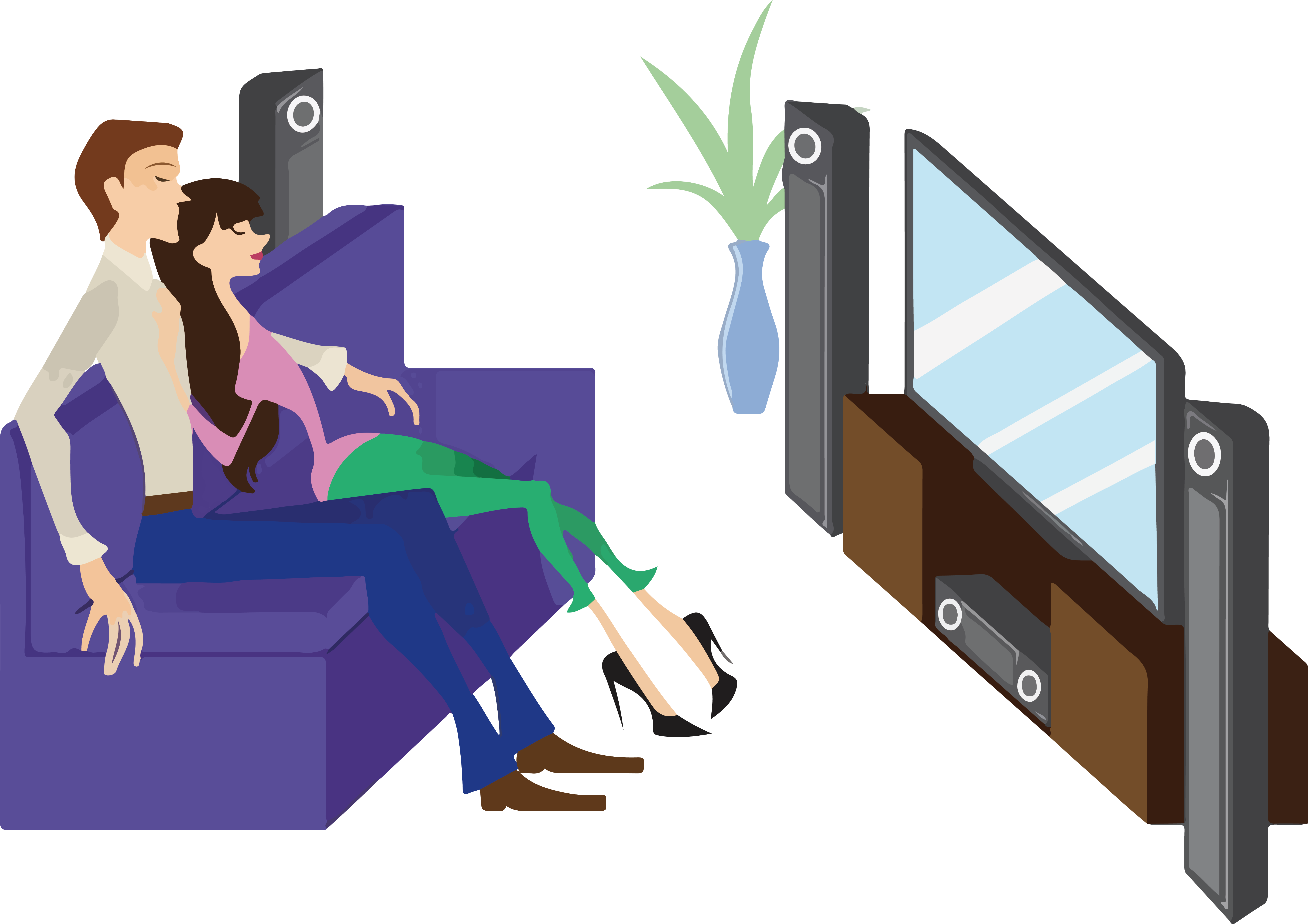




![[решено] роблокс тормозит на пк 2022](http://strek-time.ru/wp-content/uploads/f/5/b/f5b6bed726e079f6bba171e2c9a6b8b9.png)



![[решено] роблокс тормозит на пк 2022 - знание](http://strek-time.ru/wp-content/uploads/1/8/7/187f8803a973946f636a77ddce95a112.jpeg)



















